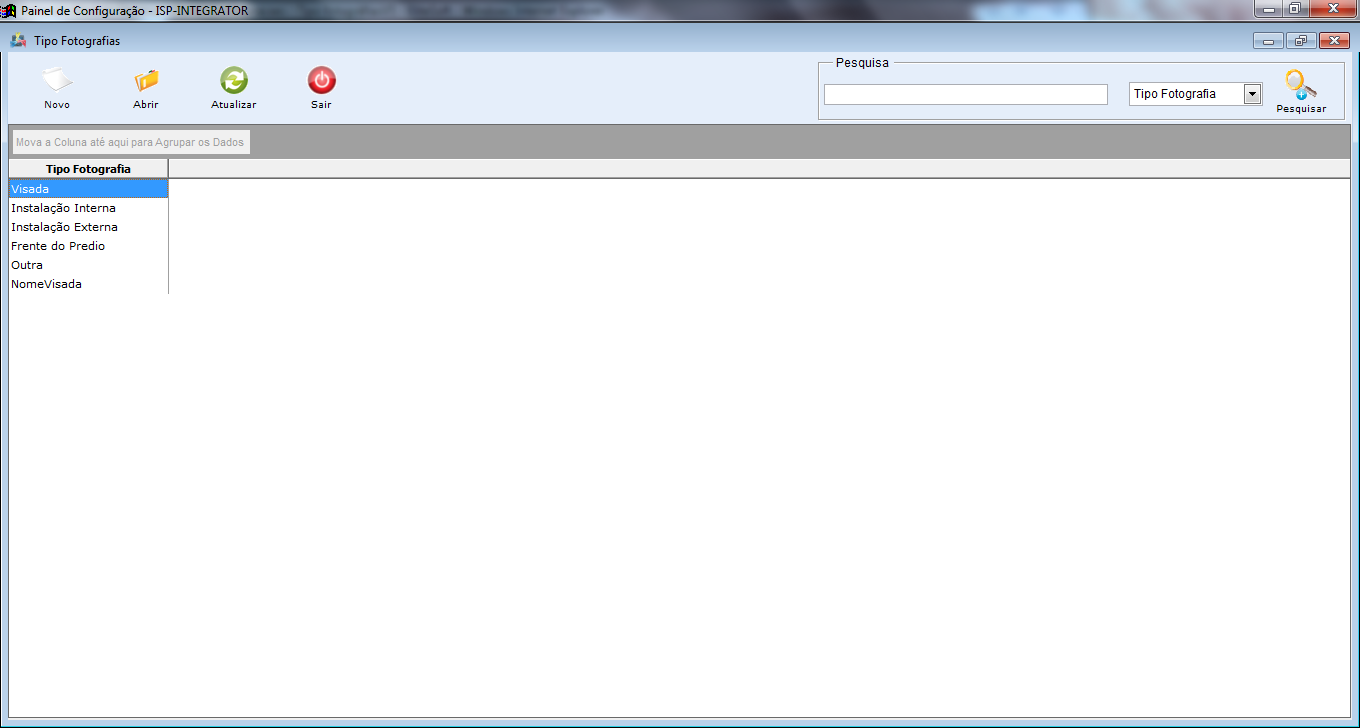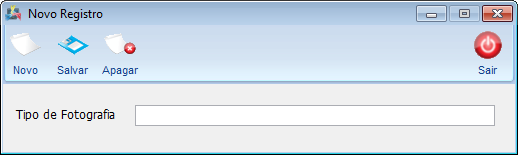Módulo Desktop - Painel Configurações - Tipo Fotografia
Módulo Desktop - Painel Configurações - Tipo Fotografia
| |

|
Pode adicionar tipos de fotografias, informando o código e descrição da imagem. Este tipo de fotografia influenciará a tela de Gerenciador de Documentos |
Permissão
| Permissão | Aplica-se em: |
|---|---|
| Painel de Configurações | Visualizar |
1) Em "Tipo Fotografias" pode adicionar, editar e ordenar os tipos de fotografias.
1.1) Para adicionar um tipo de fotografia, selecione a opção "Novo" e exibirá "Novo Registro".
1.1.1) Em "Novo Registro" poderá adicionar um novo tipo de fotografia.
1.1.2) Para abrir um tipo fotografia, selecione a opção "Abrir" e exibirá "Tipo Fotografias".
Obs.: Na tela "Tipo Fotografias", é possível alterar somente o campo "Descrição".
1.2) Caso queira atualizar os tipos de fotografias, selecione a opção "Atualizar".
1.3) Para pesquisar informe o texto no campo e selecione "Pesquisar".
Obs.: No campo "Pesquisar" informe as inicias do "Tipo Fotografia" que deseja buscar, escolha uma opção e selecione "Pesquisar".
1.4) Para ordenar os dados da lista em crescente ou decrescente, selecione a coluna e exibirá uma seta ao lado direito da coluna.